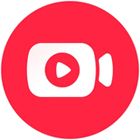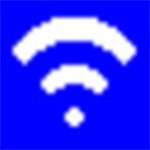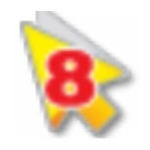- 优酷客户端如何设置下载出错时消息提醒 11-11 15:39
- 优酷客户端如何设置自动下载未完成的任务 11-11 14:47
- 优酷客户端怎么设置转码格式 11-11 14:40
- 优酷客户端怎么设置转码保存路径 11-11 14:06
- 优酷客户端怎么在线升级 11-11 13:54
- 优酷客户端怎么更改皮肤 11-11 13:19
- 优酷客户端怎么设置同时转码任务数量 11-10 17:40
- 优酷客户端怎么更改快捷键 11-06 15:24
优酷软件中,拥有海量的视频资源,多种视频画质为用户们提供。本文为大家带来关于优酷取消自动连播的方法教程分享,快一起来看看吧!
1、双击打开软件,点击右上角的三条横线图标,选择下方选项列表中的"设置"。

2、在打开的窗口界面中,点击左侧中的"播放设置"选项,然后找到右侧中的"始终自动连播",将其小方框取消勾选。

3、最后点击保存就可以了。

37.46MB / 2025-11-11
152.47MB / 2025-11-10
41.75MB / 2025-11-10
412.61MB / 2025-11-10
100.40MB / 2025-11-10
139.50MB / 2025-11-10
339.86MB
2025-11-11
0.93MB
2025-11-11
33.96MB
2025-11-11
7.78MB
2025-11-11
39.61MB
2025-11-11
10.25MB
2025-11-11
84.55MB / 2025-09-30
248.80MB / 2025-07-09
2.79MB / 2025-10-16
63.90MB / 2025-11-06
1.90MB / 2025-09-07
210.99MB / 2025-06-09
374.16MB / 2025-10-26
京ICP备14006952号-1 京B2-20201630 京网文(2019)3652-335号 沪公网安备 31011202006753号违法和不良信息举报/未成年人举报:legal@3dmgame.com
CopyRight©2003-2018 违法和不良信息举报(021-54473036) All Right Reserved